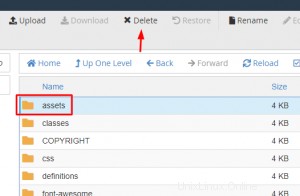Puede utilizar Site Publisher para crear páginas web sencillas.
Si desea crear un sitio web de una página para su negocio o necesita una página de mantenimiento mientras trabaja en un sitio más grande, elija una de las plantillas predeterminadas y agregue su contenido original.
Cómo crear una página de destino con Site Publisher
1) Inicie sesión en su Tablero de HostPapa.
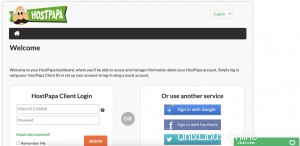
2) Haga clic en Mi cPanel o Mi WordPress .
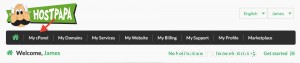
3) Desplácese hacia abajo hasta la sección Dominios y haga clic en Editor del sitio .
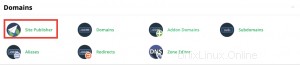
4) Seleccione el dominio para el que creará la página.
Nota: Si solo posee un nombre de dominio, Editor del sitio lo seleccionará por defecto y pasará al siguiente paso.
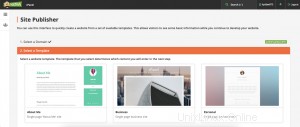
5) Elija una de las plantillas disponibles.
Nota: Si el dominio seleccionado ya usa Site Publisher, preseleccionará automáticamente la plantilla actual.

6) Complete la información requerida en la familia de fuentes
Dependiendo de la plantilla, los campos de información serán diferentes. Estos son algunos ejemplos de los campos y la plantilla final.
Plantilla "Acerca de mí"
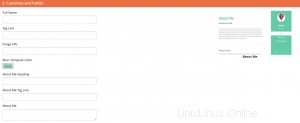
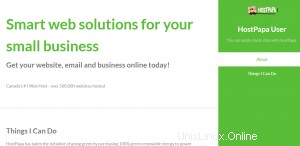
Plantilla “Empresa”
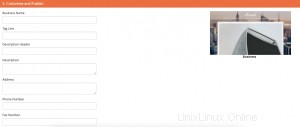
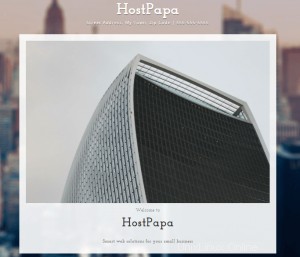
Plantilla “Personal”
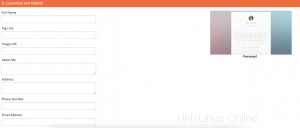
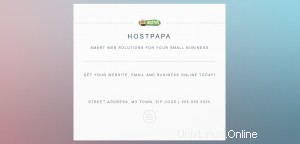
Plantilla “En construcción”
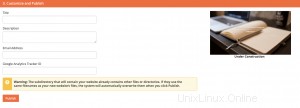

7) Después de completar todos sus datos, haga clic en Publicar al final de la sección.
Nota: Si se muestra un error, verifique que todos los detalles sean correctos, por ejemplo, la URL de la imagen o que la cuota del archivo esté dentro del límite.
Cómo afectará Site Publisher a los archivos de su sitio web
Verá esta advertencia si el directorio raíz de su dominio ya tiene archivos de sitios web:

Después de hacer clic en Publicar , Site Publisher hará una copia de seguridad del contenido en su cPanel. Además, el sistema sobrescribirá los archivos con el mismo nombre.
Estas son las carpetas y archivos de configuración de Site Publisher:
activos
imágenes
índice.html
LICENCIA.txt
mapa del sitio.xml
Por ejemplo, estos son algunos de los archivos de WordPress después de agregar Site Publishers:
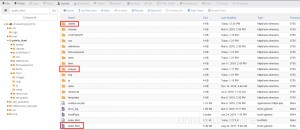
Nota: Si se mostró un mensaje de error durante la instalación de Site Publisher, el sistema no creará una copia de seguridad ni publicará el sitio web.
Site Publisher eliminará automáticamente cualquier copia de seguridad que tenga más de 30 días.
Puede encontrar todos los archivos de copia de seguridad en el directorio /home/sunombredeusuario/site_publisher/backups/ (cambie “sunombredeusuario” por su nombre de usuario de cPanel):
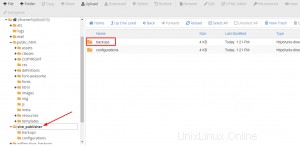
También puede encontrar la información de configuración en el directorio /home/yourusername/site_publisher/configurations/. El nombre del archivo es home-yourusername-public_html-example.com.json.
Todas las configuraciones y configuraciones para el archivo Site Publisher se almacenan allí, así que trate de no modificar ese archivo. Si necesita editar algún archivo, use la interfaz de Site Publisher.
Cómo eliminar Site Publisher
Puede eliminar y reemplazar todos los archivos de Site Publisher con el Administrador de archivos oa través de FTP.
Pero asegúrese de eliminar solo los archivos de configuración de Site Publisher y no todo el directorio:
1) Inicie sesión en su Tablero de HostPapa.
2) Haga clic en Mi cPanel o Mi WordPress .
3) Desplácese hacia abajo hasta Archivos y haga clic en Administrador de archivos .
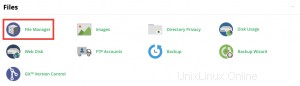
4) Busque el directorio que tiene los archivos de Site Publisher (public_html).
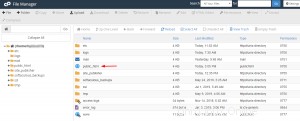
5) Seleccione el archivo que desea eliminar. Recuerde que los archivos de Site Publisher son:activos, imágenes, index.html, LICENCIA.txt y sitemap.xml .
6) Haga clic en Eliminar del menú superior.